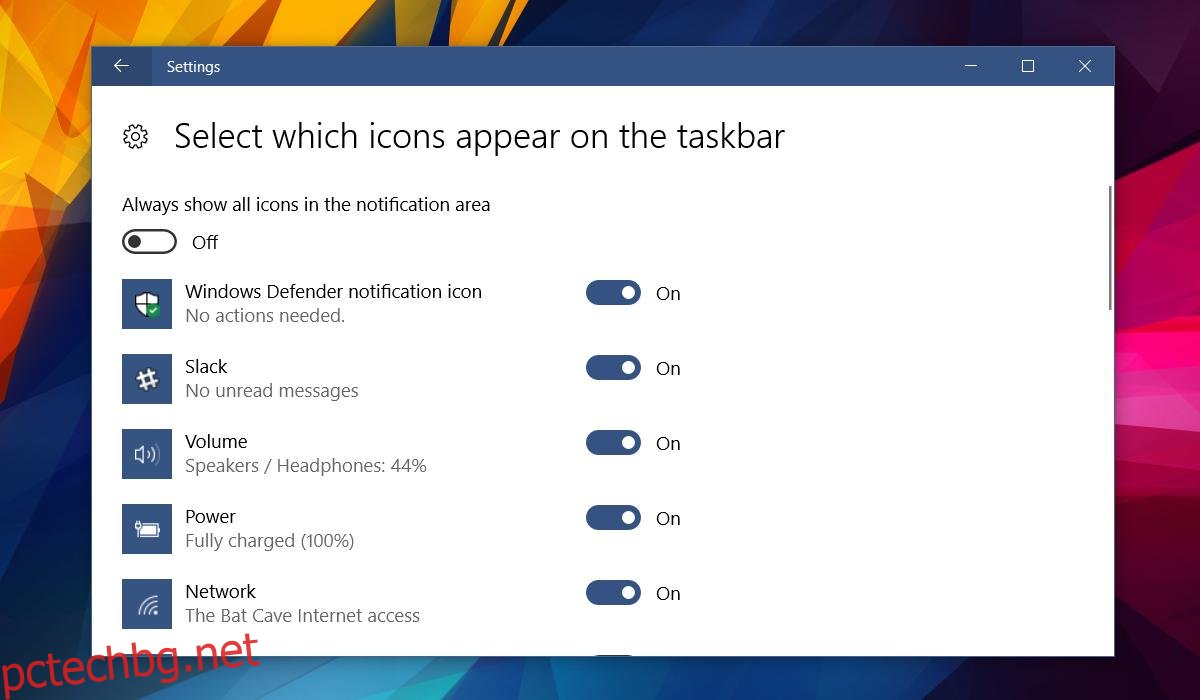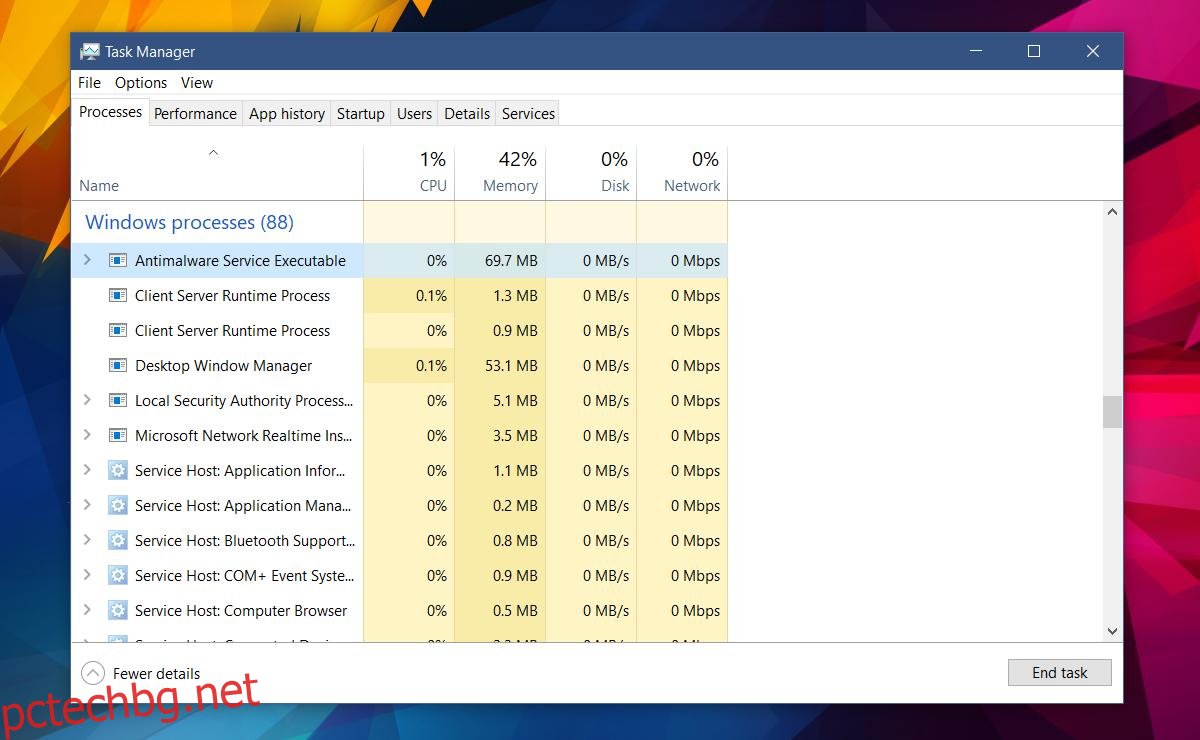Ако отворите диспечера на задачите и превъртите надолу до секцията Процеси на Windows, ще забележите, че се изпълнява процес, наречен Antimalware Service Executable. В по-голямата си част тази услуга няма да облага ресурсите на вашата система. Той консумира малко памет, ако изобщо има такава. Това няма реална такса върху използването на процесора. Понякога обаче може да забележите, че тази услуга изведнъж започва да консумира повече системни ресурси. Това се случва, когато системата ви не работи, например четете нещо в браузъра си. Увеличеното използване на системата продължава за кратко и след това се връща към нула. Това вероятно ще ви накара да се чудите какъв е процесът на изпълнимия файл на Antimalware Service. Много прост отговор; това е Windows Defender.
Съдържание
Изпълним файл на услугата за защита от зловреден софтуер
Windows Defender работи постоянно в Windows 10. Той остава пасивен, докато не направите нещо като изтегляне на файл. Той ще сканира файла за заплахи и след това ще се върне в спящо състояние. Това се случва, докато вашата система не се използва, например, четете нещо онлайн. Ако е необходимо, Windows Defender ще използва това време на престой, за да стартира рутинно сканиране. Може да сте забелязали, че получавате редовни предупреждения за обобщение на защитника на Windows. Изпълнимият процес на услугата Antimalware е точно това. Windows Defender работи.
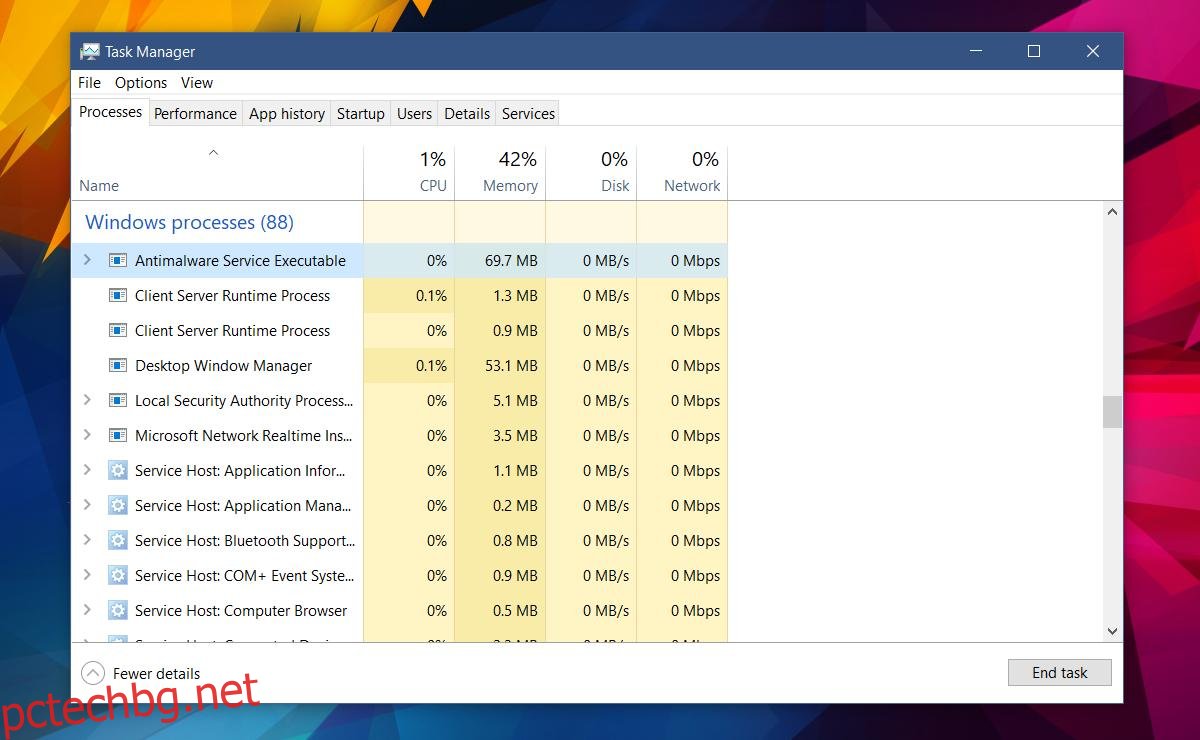
Деактивирайте изпълнимия файл на услугата Antimalware
Ако излезете от изпълнимия процес на Antimalware Service от диспечера на задачите, той просто се стартира отново. Това е така, защото не можете да изключите Windows Defender. Antimalware Service Executable е процес на Windows, така че просто се стартира отново.
Ако действително деактивирате процеса, ефективно ще деактивирате Windows Defender, което не е препоръчително. Windows Defender поддържа вашата система в безопасност, така че освен ако нямате антивирусна програма, която да използвате вместо нея, не трябва да я изключвате.
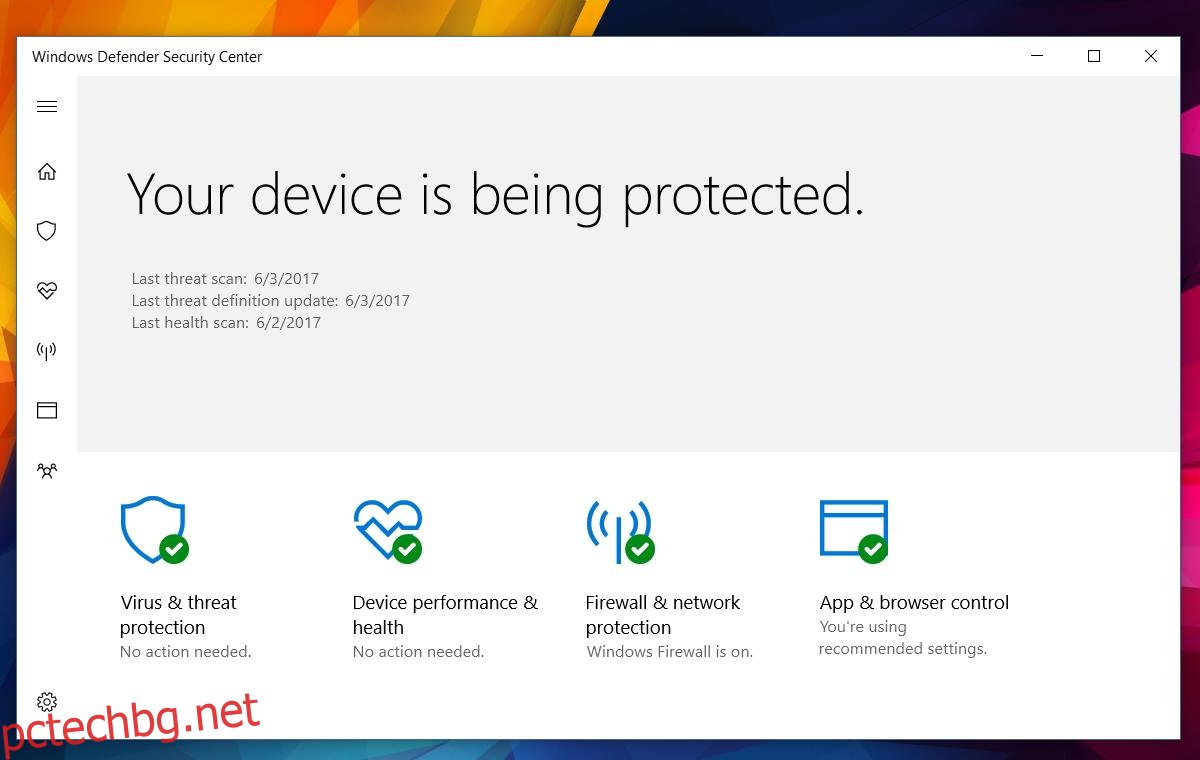
Ако все пак имате антивирусна програма, можете да изключите Antimalware Service Executable. За да направите това, трябва да редактирате системния регистър на Windows. Отворете системния регистър на Windows и отидете на следното място.
HKEY_LOCAL_MACHINESOFTWAREMicrosoftWindows Defender
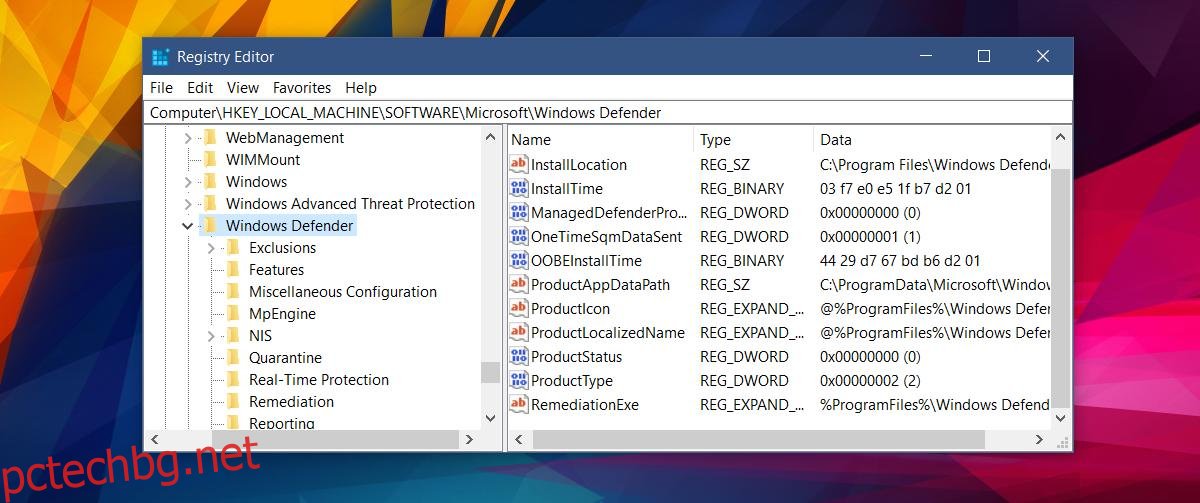
Потърсете два ключа тук; DisableAntiSpyware и DisableAntiVirus. Ако намерите и двата ключа, щракнете двукратно, за да ги редактирате и задайте стойността им на 1. Ако виждате само ключа DisableAntiSpyware, задайте стойността му на 1. В случай, че нито един от тези ключове не е там, щракнете с десния бутон и добавете нов 32-битов ключ DWORD. Наименувайте го DisableAntiSpyware и задайте стойността му на 1.
Това е всичко, което е необходимо, за да деактивирате Windows Defender.
Скрийте иконата на Windows Defender от системната област
Ако сте добре с изпълнявания процес на Anitmalware Service Executable и наистина сте просто раздразнени от иконата на Windows Defender в системната област, можете да го деактивирате.
Отворете приложението Настройки. Отидете в групата настройки за персонализиране. Изберете раздела „Лента на задачите“. Превъртете надолу до секцията Област за уведомяване и щракнете върху „Изберете кои икони да се показват в лентата на задачите“.
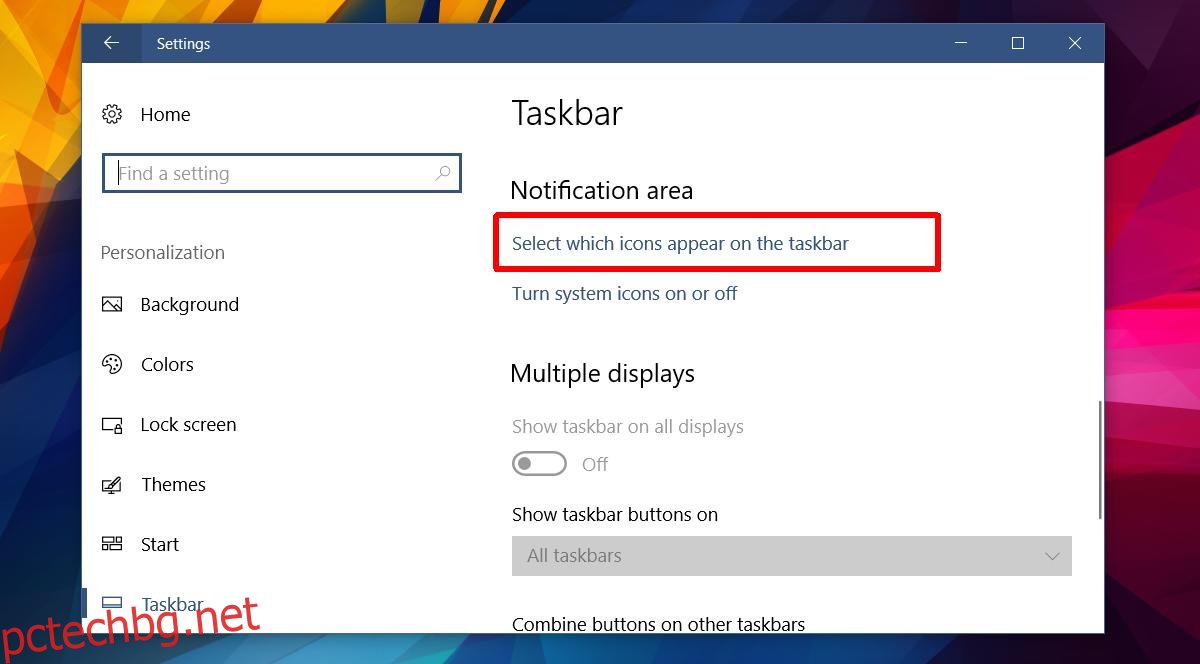
На екрана „Изберете кои икони да се показват в лентата на задачите“ изключете иконата на Windows Defender. Windows Defender ще продължи да работи и ще ви дава обобщени сигнали. Иконата му от системната област ще бъде скрита.